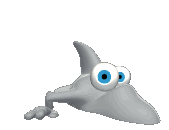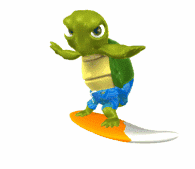| |||
|
Vă rugăm să aşteptaţi, mediul se încarcă... | |||

|

| ||
Limbajul LOGO - Mediu de programare online | Ţestoasa ta ce ştie să facă?
|
| Instrucţiuni uzuale în LOGO |

Lista completă a instrucţiunilor pe care Ţestoasa le cunoaşte se găseşte [aici] (în limba engleză).
Mişcare şi poziţionare
Fundalul şi pânza
Creionul
| Limba română | Limba engleză | Exemplu de utilizare |
| inainte nr_pixeli | forward, fd | inainte 150 |
| Descriere: Ţestoasa va merge înainte nr_pixeli de pixeli şi implicit va trasa o linie în urma sa. | ||
| inapoi nr_pixeli | back, bk | inapoi 130 |
| Descriere: Ţestoasa va merge înapoi nr_pixeli de pixeli şi implicit va trasa o linie în urma sa. | ||
| stanga grade | left, lt | stanga 90 |
| Descriere: Ţestoasa se va roti cu un număr de grade invers sensului acelor de ceasornic. | ||
| dreapta grade | right, rt | dreapta 60 |
| Descriere: Ţestoasa se va roti cu un număr de grade în sensul acelor de ceasornic. | ||
| pozitie [x y] | setpos | pozitie [50 50] |
| Descriere: Mută ţestoasa la coordonatele (x,y) fără a desena nimic. Parametrul este o listă formată din două numere, coordonatele x şi y. | ||
| mutaxy x y | setxy | mutaxy -80 -80 |
| Descriere: Mută ţestoasa la coordonatele (x,y) fără a desena nimic. Parametrii sunt două numere, respectiv x şi y. | ||
| mutax x | setx | mutax 100 |
| Descriere: Mută ţestoasa orizontal fără a desena nimic. Parametrul este un număr, respectiv noua coordonată x. | ||
| mutay y | sety | mutay -70 |
| Descriere: Mută ţestoasa vertical fără a desena nimic. Parametrul este un număr, respectiv noua coordonată y. | ||
| directia unghi | setheading, seth | directia 120 |
| Descriere: Impune ţestoasei direcţia cu unghiul în sensul acelor de ceasornic faţă de axa Y. | ||
| acasa | home | acasa |
| Descriere: Mută ţestoasa în poziţia iniţială, fără a desena nimic, cu direcţia spre nord. | ||
| aratatestoasa | showturtle, st | aratatestoasa |
| Descriere: Ţestoasa este vizibilă pe pânză - valoare implicită. | ||
| ascundetestoasa | hideturtle, ht | ascundetestoasa |
| Descriere: Ţestoasa este ascunsă de pe pânză. | ||
Fundalul şi pânza
| Limba română | Limba engleză | Exemplu de utilizare |
| curata | clean | curata |
| Descriere: Pânza se şterge şi devine albă. | ||
| curataecranul | clearscreen, cs | curataecranul |
| Descriere: Pânza se şterge şi devine albă, iar ţestoasa se mută în locul iniţial. Efectul este acelaşi ca al combinaţiei de comenzi "sterge" şi "acasa". | ||
| mod_salt | wrap | mod_salt |
|
Descriere: Permite ţestoasei să intre în modul "salt" (mod implicit).
De acum, dacă ţestoasa trebuie să depăşească limintele pânzei, aceasta va face un salt şi va apărea în partea opusă.
De exemplu:
mod_salt inainte 300 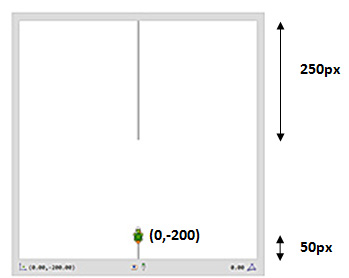
|
||
| mod_fereastra | window | mod_fereastra |
|
Descriere: Permite ţestoasei să intre în modul "fereastră".
Dacă ţestoasa trebuie să depăşească limintele pânzei, o va considera ca pe o zonă infinită pe ecran.
De exemplu:
mod_fereastra inainte 300 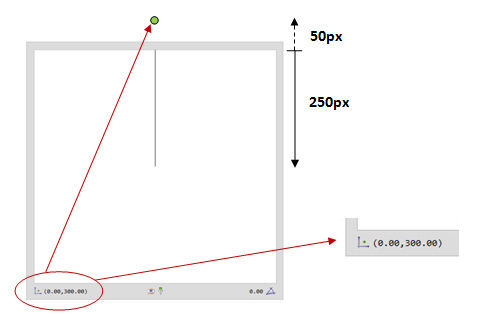
Dacă pierdem ţestoasa, o putem aduce înapoi prin comanda "acasa". |
||
| mod_gard | fence | mod_gard |
|
Descriere: Permite ţestoasei să intre în modul "gard".
Dacă ţestoasa trebuie să depăşească limintele pânzei, aceasta se va opri la marginea pe care o întâlneşte.
De exemplu:
mod_gard inainte 300 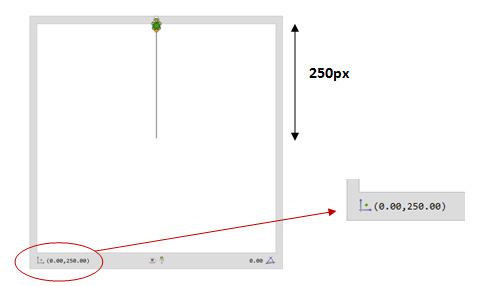
|
||
| culoarefundal "culoare | setbgcolor | culoarefundal "green |
|
Descriere: Stabilşte o culoare pentru fundalul pânzei.
culoare poate fi definită folosind nume ori coduri standard sau HEX (format folosit pe internet - vezi mai sus): culoarefundal "green culoarefundal "10 culoarefundal "#00ff00 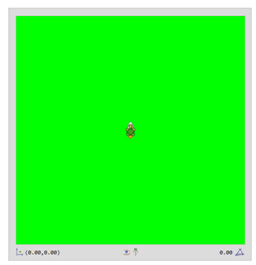
|
||
| imaginefundal "nume_imagine | setbgimg, setfdimg | imaginefundal "Iarna |
Descriere: putem alege o imagine de fundal din lista existentă apelând parametrul corespunzător (nume_imagine).
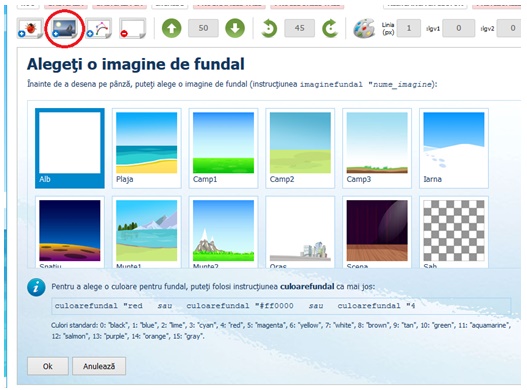
De exemplu: imaginefundal "Iarna 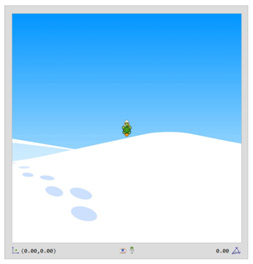
|
||
Creionul
| Limba română | Limba engleză | Exemplu de utilizare |
| creion_jos | pendown, pd | creion_jos |
| Descriere: Ţestoasa are creionul activ (jos) şi trasează o linie în urma sa. | ||
| creion_sus | penup, pu | creion_sus |
| Descriere: Ţestoasa nu are creionul activ (sus) şi nu mai trasează o linie în urma sa. | ||
| mod_creion | penpaint, ppt | mod_creion |
| Descriere: Ţestoasa are creionul activ şi este în modul de desenare. | ||
| set_dim_creion valoare | setpensize, setwidth, setpw | set_dim_creion 25 |
| Descriere: stabileşte dimensiunea vârfului creionului la valoare pixeli. | ||
| mod_stergere | penerase, pe | mod_stergere |
|
Descriere: Ţestoasa trece în modul de ştergere (imaginea este de tip PNG). De exemplu:
mod_stergere set_dim_creion 30 inainte 100 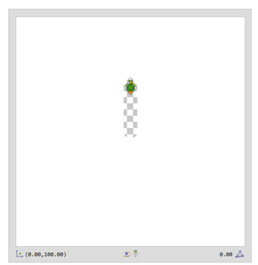
|
||
| set_culoare "culoare | setpencolor, setpc, setcolor | set_culoare "red |
Descriere: stabileşte culoarea de trasare (implicit, negru).
culoare poate fi definită folosind nume ori coduri standard sau HEX (format folosit pe internet).
Exemple:
set_culoare "red
6: yellow (), 7: white (), 8: brown (), 9: tan (), 10: green (), 11: aquamarine (), 12: salmon (), 13: purple (), 14: orange (), 15: gray (). (culorile nu au putut fi traduse - sunt standard de sistem) |
||
Forme geometrice şi obiecte grafice
Căi şi umplere
O cale este alcătuită din mai multe segmente sau linii curbe conectate între ele ce pot obţine forme geometrice deosebite.
Linii curbe - Bezier (cuadratice ori cubice) [avansat]
Accesaţi din meniul principal opţiunea "Trasaţi o linie curbă!" şi urmaţi instrucţiunile, modificând parametrii corespunzător:
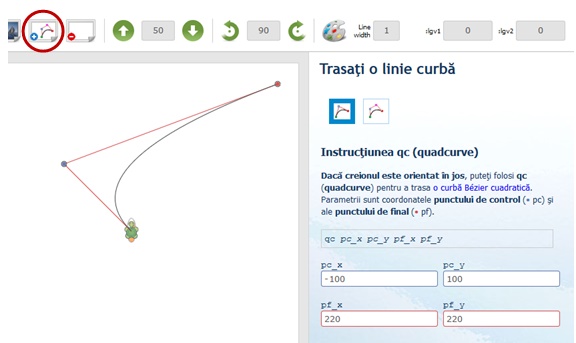
| Limba română | Limba engleză | Exemplu de utilizare |
| arc unghi raza | arc | arc 90 100 |
Descriere: Ţestoasa va trasa un arc de cerc, cu ea în centru, cu raza
impusă, pornind de la direcţia curentă, în sensul acelor de ceasornic.
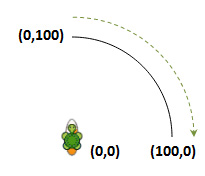
|
||
| d_cerc raza | circle | d_cerc 50 |
Descriere: Ţestoasa va trasa un cerc, cu ea în centru, cu raza impusă prin parametru.
Exemplu:
d_cerc 50
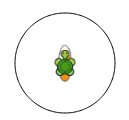
|
||
| u_cerc raza | fillcircle | u_cerc 50 |
Descriere: Ţestoasa va umple un cerc, cu ea în centru, cu raza impusă prin parametru.
Exemplu:
set_culoare_umplere "magenta
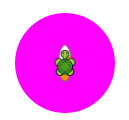
|
||
| d_dreptunghi latime inaltime rotatie | rect | d_dreptunghi 60 100 fals |
Descriere: Ţestoasa va trasa un dreptunghi, cu ea în centru, cu dimensiunile impuse prin parametri.
Dacă rotatie este setat ca adevarat, atunci dreptunghiul va fi rotit (orientat) spre direcţia curentă.
Exemplul 1:
stanga 45
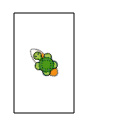
Exemplul 2:
stanga 45
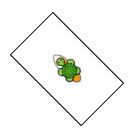
|
||
| u_dreptunghi latime inaltime rotatie | fillrect | u_dreptunghi 60 100 fals |
Descriere: Ţestoasa va umple un dreptunghi, cu ea în centru, cu dimensiunile impuse prin parametri.
Dacă rotatie este setat ca adevarat, atunci dreptunghiul va fi rotit (orientat) spre direcţia curentă.
Exemplul 1:
stanga 45

Exemplul 2:
stanga 45
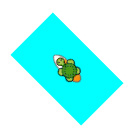
|
||
| obiectgrafic cod_imagine rotatie | go | obiectgrafic 14 fals |
Descriere: Ţestoasa va desena obiectul grafic indicat prin cod_imagine, cu ea în centru.
Ţestoasa nu se mişcă în timp ce desenează acest obiect. Dacă rotatie este setat ca adevarat, atunci obiectul grafic va fi rotit (orientat) spre direcţia curentă.
Exemplul 1:
dreapta 30

Exemplul 2:
dreapta 30

Lista obiectelor grafice o găsiţi apelând comanda "Introduceţi un obiect grafic" din meniul principal: 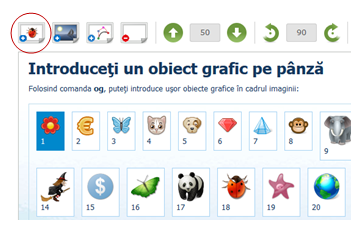
|
||
| obiectgrafic2 cod_imagine rotatie scara alpha | go2 | obiectgrafic2 14 fals 80 60 |
Descriere: Ţestoasa va desena obiectul grafic indicat prin cod_imagine, cu ea în centru.
Ţestoasa nu se mişcă în timp ce desenează acest obiect. Dacă rotatie este setat ca adevarat, atunci obiectul grafic va fi rotit (orientat) spre direcţia curentă.
Parametrii scara (proporţia) şi alpha (transparenţa) pot fi setaţi între 0 şi 100.
Nu scriem niciun exemplu... aici. Testaţi! |
||
Căi şi umplere
O cale este alcătuită din mai multe segmente sau linii curbe conectate între ele ce pot obţine forme geometrice deosebite.
| Limba română | Limba engleză | Exemplu de utilizare |
| pornestecale | beginpath | pornestecale |
| Descriere: Se porneşte o nouă cale. | ||
| anuleazacale | cancelpath | anuleazacale |
| Descriere: Se anulează calea curentă. | ||
| traseazacale | strokepath | traseazacale |
| Descriere: Se trasează calea cu proprietăţile curente ale creionului (implicit, negru). | ||
| umplecale | fillpath | umplecale |
| Descriere: Se umple calea curentă cu acea culoare setată anterior (implicit, alb). | ||
| set_culoare_umplere "cod_culoare | setfillcolor, setfc | set_culoare_umplere "yellow |
|
Descriere: stabileşte culoarea de umplere (implicit, alb).
culoare poate fi definită folosind nume ori coduri standard sau HEX (format folosit pe internet): Exemple:
set_culoare_umplere "red
6: yellow (), 7: white (), 8: brown (), 9: tan (), 10: green (), 11: aquamarine (), 12: salmon (), 13: purple (), 14: orange (), 15: gray (). (culorile nu au putut fi traduse - sunt standard de sistem) |
||
Exemplul 1: Acest program trasează un triunghi. Comanda traseazacale închide calea şi o desenează.
pornestecale
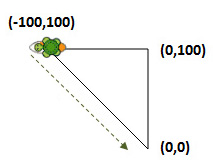
|
||
Exemplul 2: Acest program umple un dreptunghi. Comanda umplecale închide calea şi o colorează.
set_culoare_umplere "1
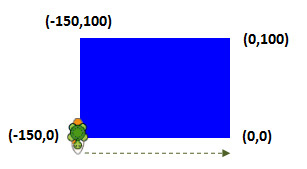
|
||
Linii curbe - Bezier (cuadratice ori cubice) [avansat]
Accesaţi din meniul principal opţiunea "Trasaţi o linie curbă!" şi urmaţi instrucţiunile, modificând parametrii corespunzător:
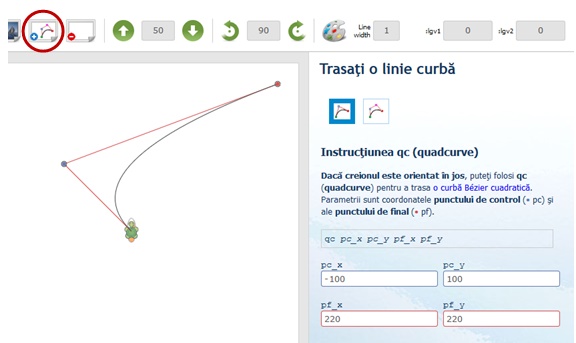
Afişarea mesajelor/datelor
Dacă ai introdus greşit o comandă, vei fi avertizat corespunzător printr-un mesaj: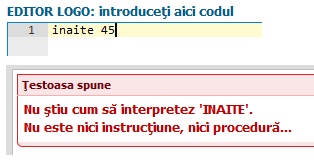 După cum observaţi, Ţestoasa poate să transmită mesaje...
După cum observaţi, Ţestoasa poate să transmită mesaje...
Date de intrare
În partea dreaptă observaţi două câmpuri de text (
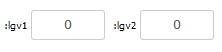
Programul vostru poate primi ca date de intrare două valori (numerice, liste, etc.) pe care le puteţi folosi la executarea programului. Cele două variabile de intrare pot fi setate doar dacă programul încă nu a fost executat (este vid).
De exemplu:
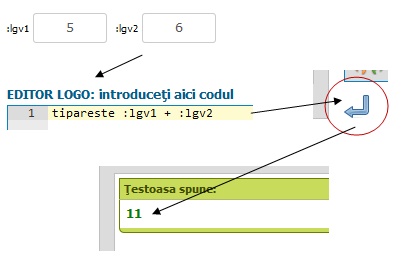
Putem să reîncărcăm programul în editor, apoi să modificăm cele două valori - tocmai am scris un program care adună două valori numerice.
Valori aleatorii
Pentru a testa spre exemplu un program care foloseşte comanda "
Comentarii
Ce poate fi mai util decât un program care poate fi înţeles uşor? Putem folosi comentariile, care se introduc pe linie, precedate de caracterul "
Animaţie - comanda "asteapta"
Dacă ai introdus greşit o comandă, vei fi avertizat corespunzător printr-un mesaj:
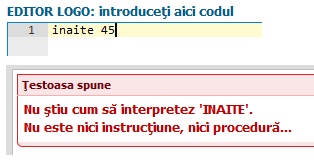
| Limba română | Limba engleză | Exemplu de utilizare |
| tipareste expresie | print, pr | tipareste 125*(45+56) |
Rezultatul exemplului este: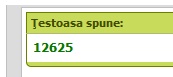
Pentru a tipări un cuvânt (şir de caractere), folosim ghilimelele: tipareste "Salut! (pentru a se diferenţia o expresie de o instrucţiune ori procedură).
|
||
| afiseaza expresie | show | afiseaza 128 |
Spre exemplu, să comparăm cele două instrucţiuni: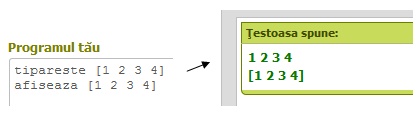
Prima afişează conţinutul unei liste, iar a doua o afişează în cadrul parantezelor pătrate (aşa cum a fost definită). |
||
Date de intrare
În partea dreaptă observaţi două câmpuri de text (
:lgv1 şi :lgv2).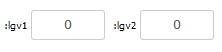
Programul vostru poate primi ca date de intrare două valori (numerice, liste, etc.) pe care le puteţi folosi la executarea programului. Cele două variabile de intrare pot fi setate doar dacă programul încă nu a fost executat (este vid).
De exemplu:
tipareste :lgv1 + :lgv2
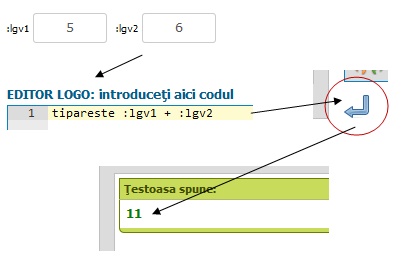
Putem să reîncărcăm programul în editor, apoi să modificăm cele două valori - tocmai am scris un program care adună două valori numerice.
Valori aleatorii
| Limba română | Limba engleză | Exemplu de utilizare |
| aleator numar_natural_nenul | random | tipareste aleator 9 |
| Exemplul tipăreşte o valoare aleatorie (la întâmplare) între 0 şi 8. | ||
Pentru a testa spre exemplu un program care foloseşte comanda "
aleator", putem utiliza instrucţiunea
"rerandom" - astfel, valorile generate vor fi secvenţial aceleaşi, deci pseudo-aleatoare. Exemplu de utilizare:
rerandom
repeta 10 [
afiseaza aleator 25
]
Comentarii
Ce poate fi mai util decât un program care poate fi înţeles uşor? Putem folosi comentariile, care se introduc pe linie, precedate de caracterul "
;". De exemplu:
;afisam suma a doua valori
tipareste 5+3
Animaţie - comanda "asteapta"
| Limba română | Limba engleză | Exemplu de utilizare |
| asteapta milisecunde "text_afisat | wait | asteapta 500 "Hey |
Descriere: Aşteaptă milisecunde până la executarea următoarei instrucţiuni.
Dacă text_afisat este diferit de fals, atunci cât timp Ţestoasa aşteaptă, este afișat mesajul.
Exemplul 1. Se trasează un cerc cu diametrul de 100 de pixeli, se așteaptă 1 secundă, apoi înaintează 120 de pixeli și trasează un alt cerc cu diametrul de 50 (nu este afișat niciun mesaj):
d_cerc 100
Testaţi! Exemplul 2. Diferența față de exemplul enterior este că după primul cerc trasat, Țestoasa afișează mesajul "Hey" cât timp așteaptă o secundă:
d_cerc 100
Exemplul 3. După ce trasează o linie de 100 pixeli, Țestoasa afișează mesajul timp de o secundă "Am inaintat 100 de pixeli". Apoi, trasează încă 40 de pixeli și anunță din nou acest fapt:
inainte 100
Rețineți tipul de date " cuvinte", care permite sub această formă
(cuvinte "text1 "text2 "text3 ...)
afișarea unei propoziții care poate conține cuvinte, valori numerice ori nume de variabile. Testaţi! |
||
Ce este o variabilă?
Ne putem imagina variabilele ca pe nişte mici "cutiuţe" în care putem reţine date. Fiecare variabilă are un nume unic.
Aceste variabile sunt utile în cadrul programelor voastre.

Mai sus observăm două variabile, una (
Definirea unei variabile în Logo
Pentru a declara şi iniţializa o nouă variabilă, folosim instrucţiunea "
Declararea unei variabile prin "
Exemplu de utilizare
Folosim variabila
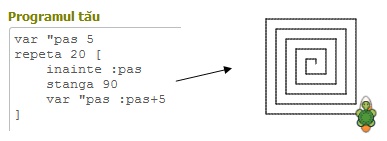
Accesul la valoarea reţinută de către variabilă se face prin numele ei, precedat de semnul ":".
Ne putem imagina variabilele ca pe nişte mici "cutiuţe" în care putem reţine date. Fiecare variabilă are un nume unic.
Aceste variabile sunt utile în cadrul programelor voastre.

Mai sus observăm două variabile, una (
v1) care reţine o valoare numerică (126), iar alta, v2,
care reţine un şir de caractere ("testoasa").
Bineînţeles, acestea se deosebesc în funcţie de tipul lor (ce date reţin efectiv).
Definirea unei variabile în Logo
Pentru a declara şi iniţializa o nouă variabilă, folosim instrucţiunea "
var" (în engleză, "make"):
var "v1 126
var "v2 "testoasa
afiseaza :v1
afiseaza :v2
Declararea unei variabile prin "
var" conţine doi parametri: primul, numele variabilei (precedat de "), apoi valoarea efectivă asociată
(o valoare numerică - "126" sau în cazul al doilea, un şir de caractere - "testoasa"). Testaţi!
Exemplu de utilizare
Folosim variabila
pas pentru a creşte cu 5 (actualiza) la fiecare ciclu repeta numărul de pixeli pe care îl trasează Ţestoasa.
Analizaţi codul şi rezultatul de mai jos:
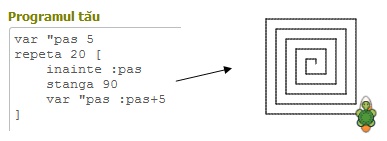
Accesul la valoarea reţinută de către variabilă se face prin numele ei, precedat de semnul ":".
Structura liniară
Structura liniară reprezintă un grup de operaţii care se execută în ordinea scrierii lor (logica este cea fizică).
De exemplu:
Structuri selective / decizionale
Structuri repetitive
Structura liniară reprezintă un grup de operaţii care se execută în ordinea scrierii lor (logica este cea fizică).
De exemplu:
inainte 120
stanga 60
inainte 75
Structuri selective / decizionale
| Limba română | Limba engleză | Exemplu de utilizare |
| daca conditie [lista_instructiuni] | if | daca :lgv1 < 50 [ inainte 50 ] |
Totul depinde de valoarea variabilei de intrare :lgv1.
Dacă valoarea este mai mică decât 50, atunci Ţestoasa înaintează 50 de pixeli. Dacă nu, nu se întamplă nimic.
|
||
|
daca_altfel conditie [ lista_instructiuni1_adevarat ] [ lista_instructiuni2_fals ] | ifelse | daca_altfel :lgv1 < 50 [ inainte 50 ] [ inapoi 50 ] |
Totul depinde de valoarea variabilei de intrare :lgv1.
Dacă valoarea este mai mică decât 50, atunci Ţestoasa înaintează 50 de pixeli. Dacă nu, Ţestoasa merge înapoi 50 de pixeli.
|
||
Structuri repetitive
| Limba română | Limba engleză | Exemplu de utilizare |
|
repeta nr_ori [ lista_instructiuni ] | repeat | repeta 4 [ inainte 100 stanga 90 ] |
| Exemplul evidenţiat trasează un pătrat cu latura de 100 pixeli. | ||
| r_contor | repcount | r_contor |
Această valoare numerică, r_contor, contorizează numărul de iteraţii efectuate de către instrucţiunea repeat.
Exemplu:
repeta 4 [
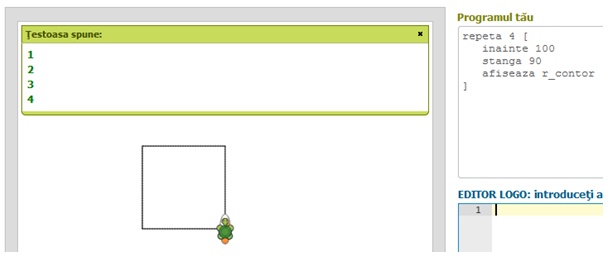
|
||
|
pentru [contor limita_inf limita_sup pas] [ lista_instructiuni ] | for | pentru [i 2 7 1.5] [ tipareste :i ] |
Instrucţiunea primeşte ca parametru o listă formată din 3 sau 4 elemente.
contor specifică numele variabilei locale, limita_inf impune valoarea de start pentru variabilă,
limita_sup impune valoarea finală pentru variabilă, iar pas este opţional (implicit este 1).
Exemplul evidenţiat afişează valorile de la 2 la 7, din 1.5 în 1.5:
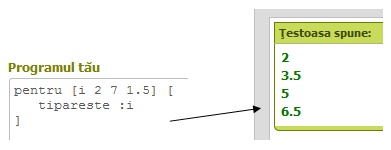
Notă: Apelul oricărei variabile se realizează prin numele ei, precedat de " :".
|
||
|
executa_cat_timp [ lista_instructiuni ] conditie | do.while |
executa_cat_timp [ var "n random 10 tipareste :n ] :n < 5 |
Instrucţiunea se execută atât timp cât conditie este îndeplinită.
Exemplul evidenţiat afişează valorile aleatoare ale variabilei definită ca n
atât timp cât n este mai mic sau egal cu decât 5.
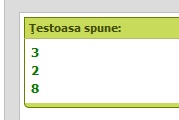 Atunci când s-a întâlnit valoarea 8, aceasta a fost afişată şi ciclul s-a oprit.
Atunci când s-a întâlnit valoarea 8, aceasta a fost afişată şi ciclul s-a oprit.
|
||
|
cat_timp conditie [ lista_instructiuni ] | while |
var "n 1 cat_timp :n <= 5 [ tipareste :n var "n :n + 1 ] |
Instrucţiunea se execută atât timp cât conditie este îndeplinită.
Exemplul evidenţiat afişează valorile variabilei definită ca n
atât timp cât valoarea ei este mai mică sau egală cu 5.
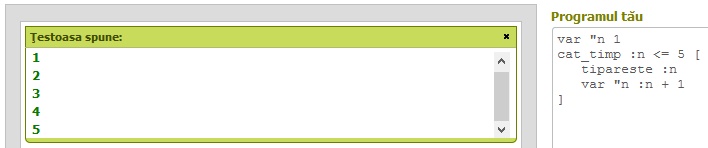 Atunci când s-a întâlnit valoarea 6, ciclul s-a oprit.
Atunci când s-a întâlnit valoarea 6, ciclul s-a oprit.
|
||
|
executa_pana_cand [ lista_instructiuni ] conditie | do.until |
var "n 1 executa_pana_cand [ tipareste :n var "n :n + 1 ] :n>=5 |
Instrucţiunea se execută până când conditie este îndeplinită.
Exemplul evidenţiat afişează valorile variabilei definită ca n
până când n este mai mare sau egal cu 5.
 Atunci când s-a întâlnit valoarea 5, ciclul s-a oprit.
Atunci când s-a întâlnit valoarea 5, ciclul s-a oprit.
|
||
Ce este o procedură?
Printr-o procedură (sau subprogram) vom înţelege un ansamblu alcătuit din declarări şi instrucţiuni scrise în vederea unei anumite prelucrări, ansamblu creat separat şi identificat printr-un nume sugestiv. Astfel, vei putea să-ţi înveţi Ţestoasa noi instrucţiuni şi să-i extinzi limbajul pe care implicit îl cunoaşte. Spre exemplu, nu ar fi super ca prin apelul unei instrucţiuni numite „curcubeu”, aceasta să traseze imediat unul? Aşadar, cu ajutorul subprogramelor / procedurilor, Ţestoasa ta devine din ce în ce mai inteligentă. Avantajele sunt multiple:
• reutilizarea codului – odată scris, un subprogram poate fi utilizat de către mai multe alte programe Logo;
• elaborarea algoritmilor prin descompunerea problemei în altele mai simple – puteţi rezolva cu mult mai uşor problema;
• reducerea numărului de erori care pot apărea la scrierea programelor;
• depistarea cu uşurinţă a erorilor – verificăm de la bun început subprogramele, apoi modul în care le-am asamblat
(le-am apelat din cadrul programului);
• realizarea unor programe uşor de urmărit (lizibile).
Pentru a defini o procedură, utilizăm instrucţiunea „
Să analizăm în continuare un exemplu:
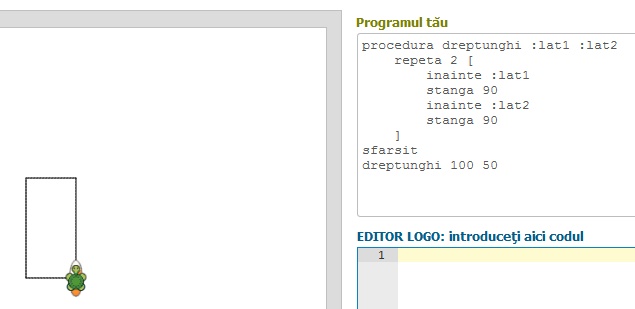
După cum observaţi, Ţestoasa a învăţat un cuvânt nou şi anume „
(
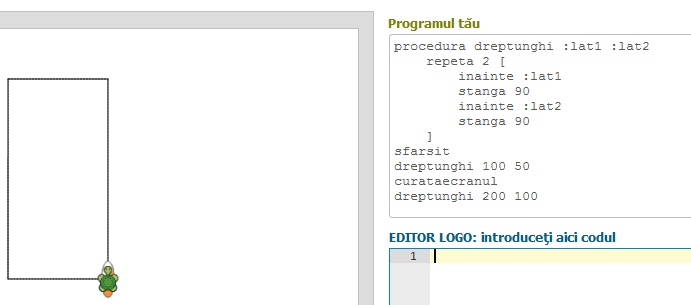
Observaţi faptul că la definirea parametrilor, am folosit semnul două puncte (":") înaintea numelor acestora, precum şi în cadrul listei de instrucţiuni. De asemenea, am folosit instrucţiunea "
Bineînţeles, putem să realizăm o procedură fără a specifica vreun parametru:
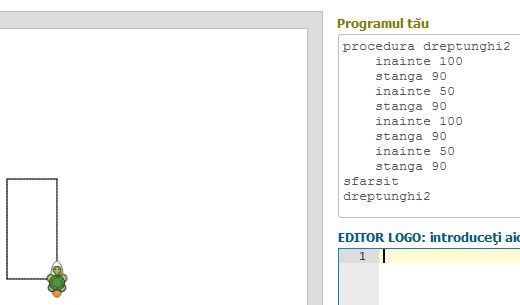
Atenţie. Nu puteţi crea proceduri care să aibă numele unei instrucţiuni standard cunoscută iniţial de Ţestoasă. De asemenea, dacă redefiniţi conţinutul unei proceduri, vechea formă va fi rescrisă automat, iar conţinutul pierdut definitiv.
Printr-o procedură (sau subprogram) vom înţelege un ansamblu alcătuit din declarări şi instrucţiuni scrise în vederea unei anumite prelucrări, ansamblu creat separat şi identificat printr-un nume sugestiv. Astfel, vei putea să-ţi înveţi Ţestoasa noi instrucţiuni şi să-i extinzi limbajul pe care implicit îl cunoaşte. Spre exemplu, nu ar fi super ca prin apelul unei instrucţiuni numite „curcubeu”, aceasta să traseze imediat unul? Aşadar, cu ajutorul subprogramelor / procedurilor, Ţestoasa ta devine din ce în ce mai inteligentă. Avantajele sunt multiple:
• reutilizarea codului – odată scris, un subprogram poate fi utilizat de către mai multe alte programe Logo;
• elaborarea algoritmilor prin descompunerea problemei în altele mai simple – puteţi rezolva cu mult mai uşor problema;
• reducerea numărului de erori care pot apărea la scrierea programelor;
• depistarea cu uşurinţă a erorilor – verificăm de la bun început subprogramele, apoi modul în care le-am asamblat
(le-am apelat din cadrul programului);
• realizarea unor programe uşor de urmărit (lizibile).
Pentru a defini o procedură, utilizăm instrucţiunea „
procedura” (în engleză, „to”) care are forma generală:
procedura numele_ei parametri
lista_instructiuni
sfarsit
Să analizăm în continuare un exemplu:
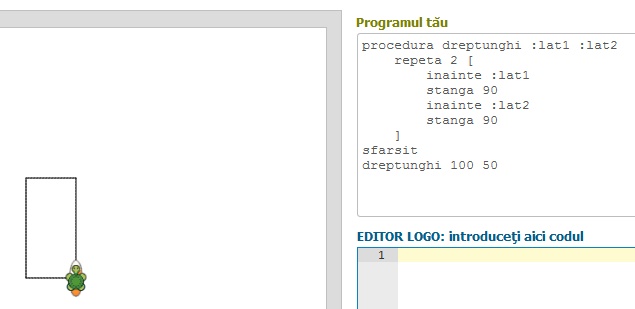
După cum observaţi, Ţestoasa a învăţat un cuvânt nou şi anume „
dreptunghi”, care este urmat de
cei doi parametri(
:lat1 şi :lat2). De acum, de fiecare dată când veţi apela această procedură,
Ţestoasa va şti ce are de făcut:
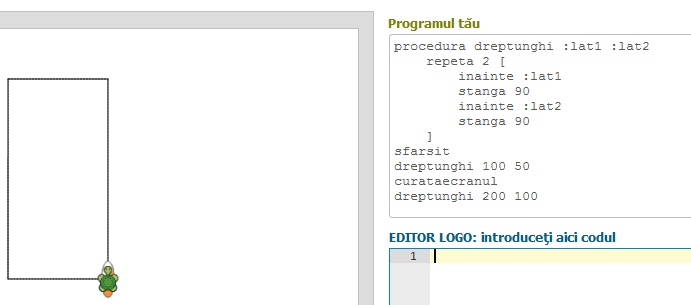
Observaţi faptul că la definirea parametrilor, am folosit semnul două puncte (":") înaintea numelor acestora, precum şi în cadrul listei de instrucţiuni. De asemenea, am folosit instrucţiunea "
repeta" care este utilă
atunci când sunt necesare operaţii identice efectuate succesiv
(forma sa generală este evidentă "repeta de_cate_ori [instructiuni]").
Bineînţeles, putem să realizăm o procedură fără a specifica vreun parametru:
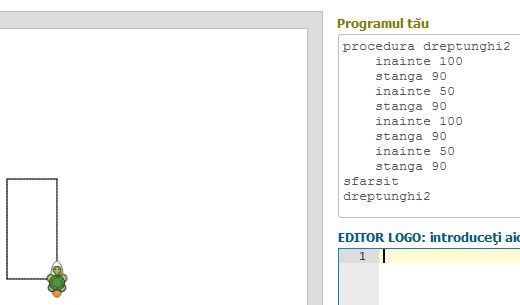
Atenţie. Nu puteţi crea proceduri care să aibă numele unei instrucţiuni standard cunoscută iniţial de Ţestoasă. De asemenea, dacă redefiniţi conţinutul unei proceduri, vechea formă va fi rescrisă automat, iar conţinutul pierdut definitiv.
|
|